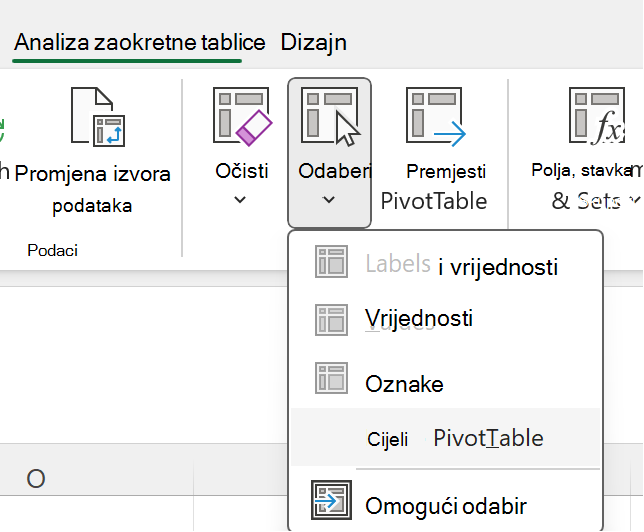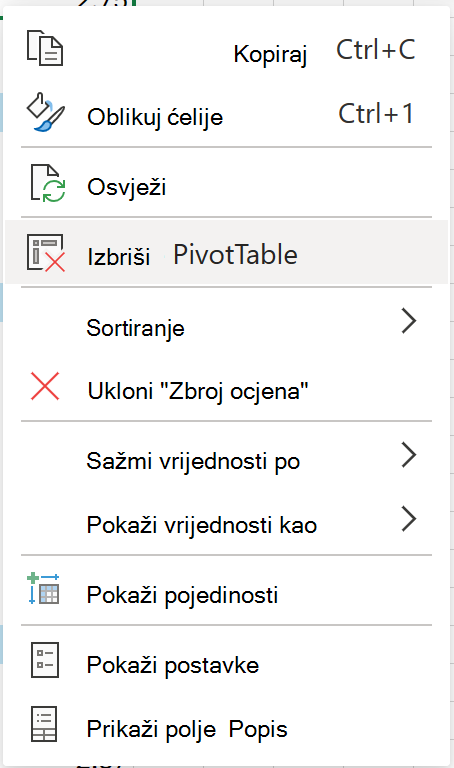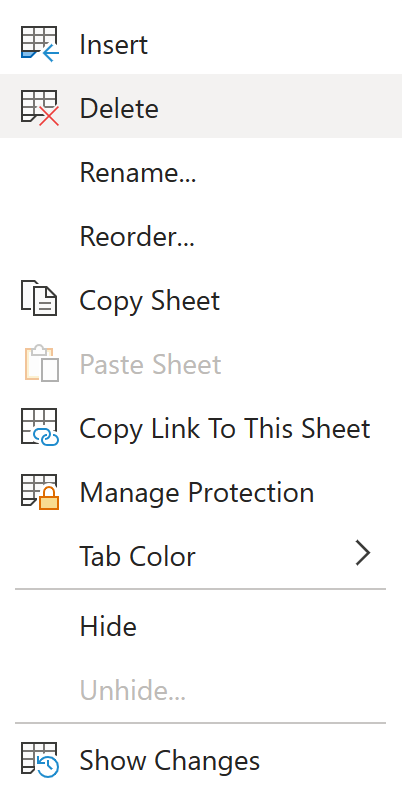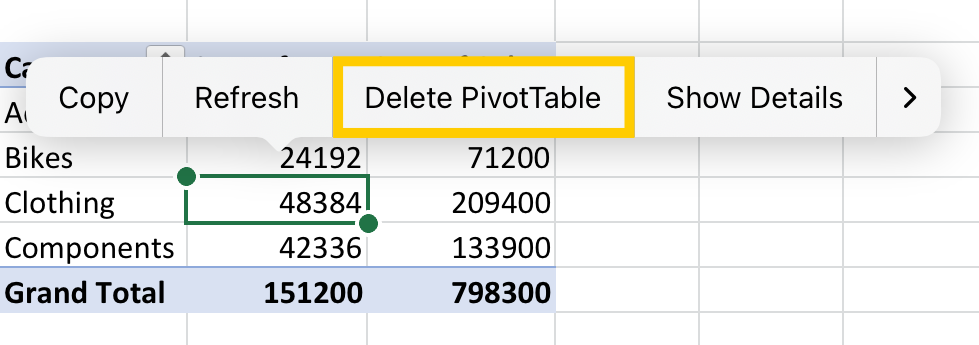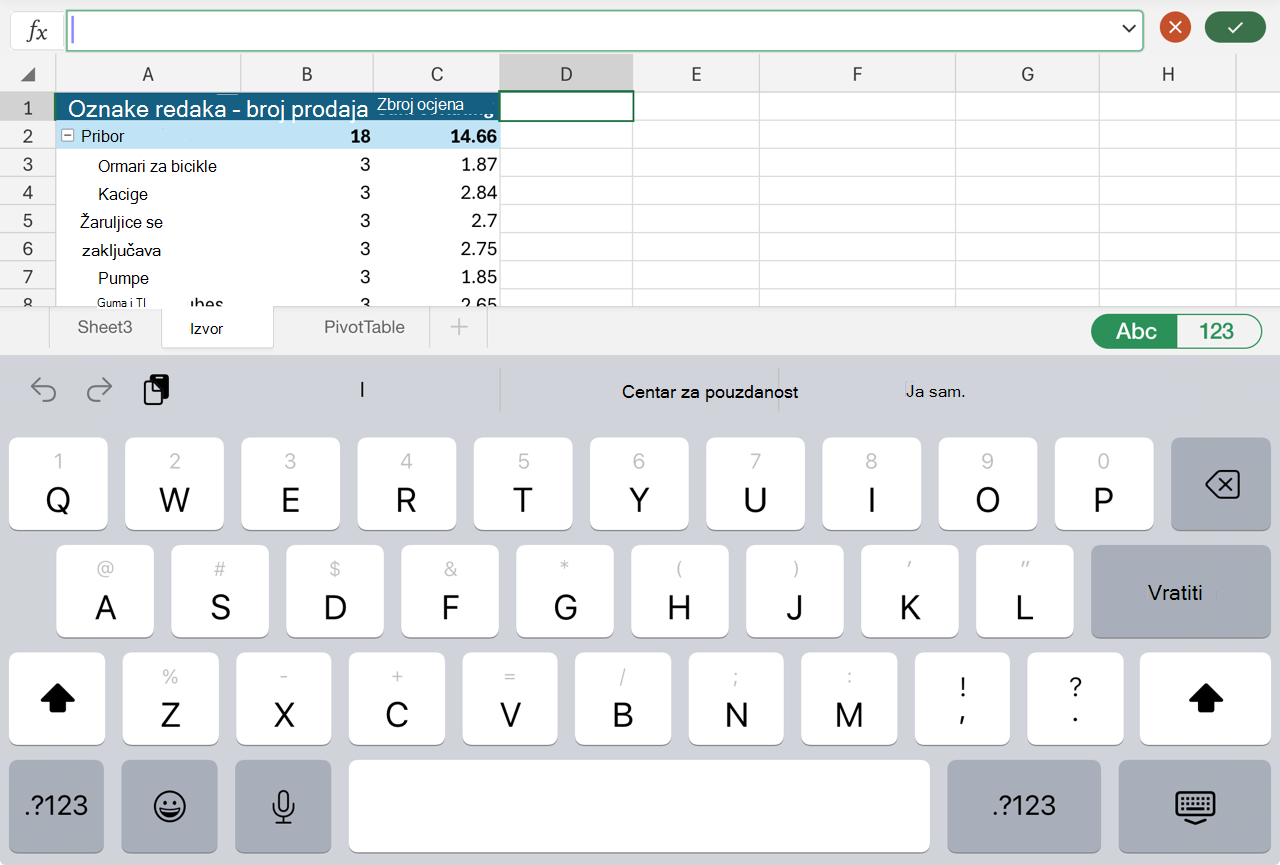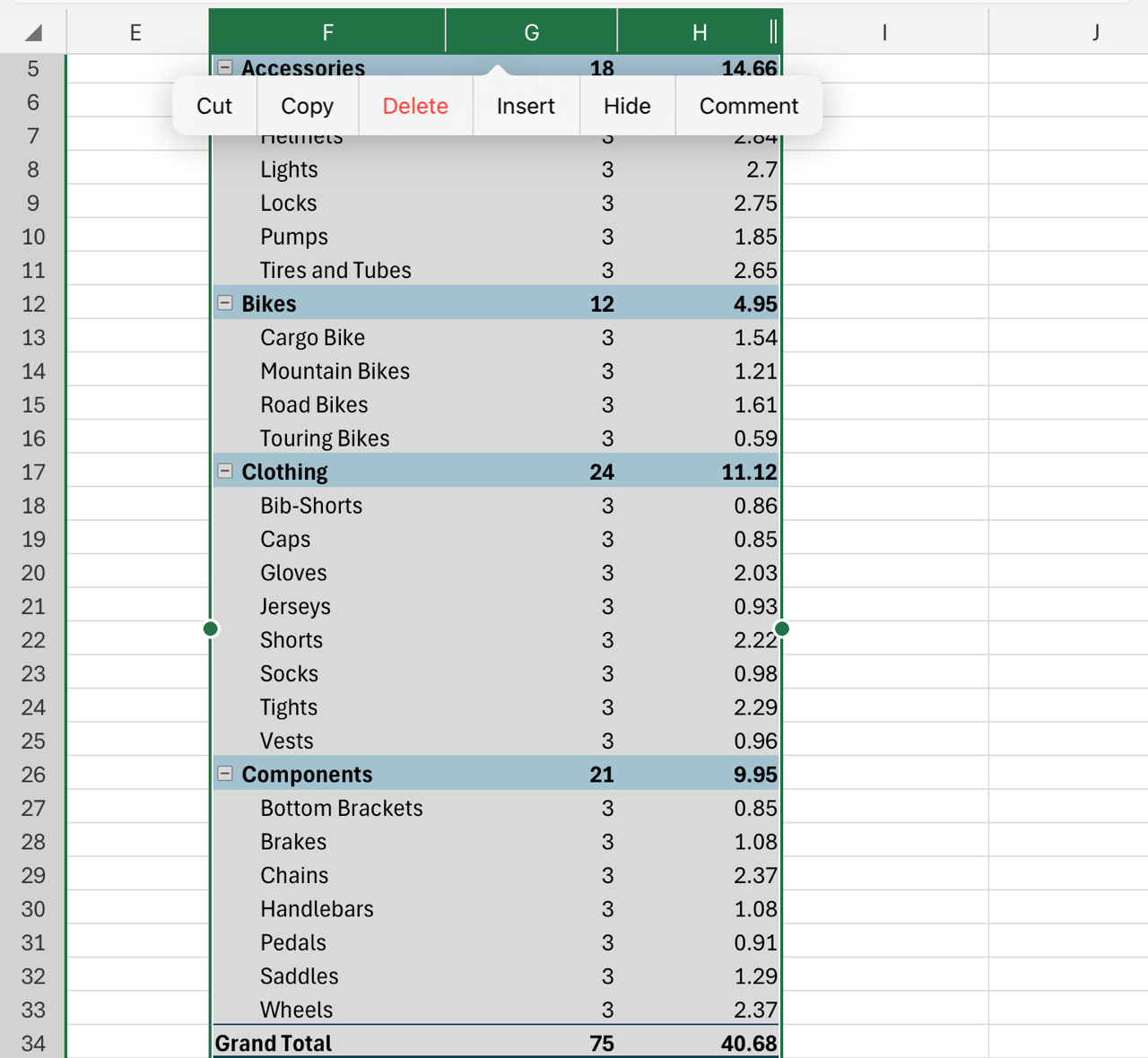Zaokretna tablica napredan je alat za izračun, sažimanje i analizu podataka koji vam omogućuje da vidite usporedbe, uzorke i trendove podataka.
Kada vam zaokretna tablica više nije potrebna, odaberite je cijelu i pritisnite Delete da biste je uklonili.
Ako vam se pojavi pogreška „Taj dio izvješća zaokretne tablice nije moguće promijeniti.”, provjerite je li odabrana cijela zaokretna tablica. Pritisnite Ctrl+A, a zatim ponovno Delete.
Ako koristite uređaj bez tipkovnice, zaokretnu tablicu možete pokušati ukloniti na sljedeći način:
-
Kliknite neku ćeliju u zaokretnoj tablici da bi se na vrpci prikazali alati zaokretne tablice.
-
Kliknite Analiza zaokretne tablice > Odabir, a zatim odaberite Cijela zaokretna tablica.
-
Odaberite ćeliju bilo gdje u zaokretnoj tablici da bi se prikazala mogućnost "Izbriši".
Savjet: Ako se zaokretna tablica nalazi na zasebnom listu na kojem nema podataka koje želite zadržati, zaokretnu ćete tablicu najbrže ukloniti brisanjem tog lista.
Dodatne informacije o korištenju zaokretnih tablica u programu Excel
1. Desnom tipkom miša kliknite ćeliju bilo gdje u zaokretnoj tablici da bi se prikazao kontekstni izbornik.
2. Odaberite Izbriši zaokretnu tablicu.
Možete i odabrati cijelu zaokretnu tablicu (CTRL + A) i pritisnuti Tipku Delete na tipkovnici.
Ako se zaokretna tablica nalazi na zasebnom listu koji nema drugih podataka koje želite zadržati, desnom tipkom miša kliknite karticu lista, a zatim kliknite Izbriši:
Dodatne informacije o korištenju zaokretnih tablica u aplikaciji Excel za web
Zaokretna tablica na iPadu dostupna je korisnicima koji koriste Excel na iPadu verzije 2.82.205.0 i novije. Da biste pristupili toj značajci, provjerite je li aplikacija ažurirana na najnoviju verziju putem App Store.
Da biste uklonili zaokretnu tablicu iz radne knjige:
1. Dodirnite i držite ćeliju bilo gdje u zaokretnoj tablici da bi se prikazao kontekstni izbornik.
2. Dodirnite Izbriši zaokretnu tablicu.
Možete i odabrati cijelu zaokretnu tablicu i pritisnuti tipku delete na tipkovnici.
Savjeti:
-
Da biste prikazali tipkovnicu na iPadu, dodirnite ćeliju izvan raspona zaokretne tablice, a zatim traku formule pri vrhu područja radnog lista:
-
Ako se zaokretna tablica nalazi na zasebnom listu koji nema druge podatke koje želite zadržati, dodirnite karticu lista pri dnu zaslona i odaberite Izbriši:
Retke ili stupce koji se protežu po cijelom rasponu zaokretne tablice možete izbrisati i ako ne sadrže druge podatke koje želite zadržati:
Treba li vam dodatna pomoć?
Uvijek možete postaviti pitanje stručnjaku u tehničkoj zajednici za Excel ili zatražiti podršku u zajednicama.